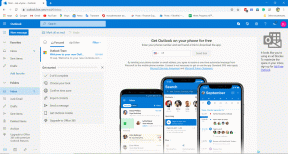Πώς να διορθώσετε την αργή τοποθέτηση αρχείων εικόνας ISO στα Windows 11
Miscellanea / / October 28, 2023
Πολλοί χρήστες των Windows μπορεί να το θέλουν προσάρτηση αρχείων ISO για διάφορους σκοπούς. Είτε πρόκειται για ενημέρωση ή εγκατάσταση ενός νέου αντιγράφου των Windows είτε για πρόσβαση σε ένα αρχείο παιχνιδιού. Ανεξάρτητα από τον σκοπό, η προσάρτηση ενός αρχείου ISO είναι μια αρκετά απλή διαδικασία στα Windows, εκτός και αν προσπαθήσετε να το κάνετε στα Windows 11. Αρκετοί χρήστες έχουν αναφέρει ότι τα Windows 11 δεν προσαρτούν αρχείο ISO ή ότι η διαδικασία προσάρτησης είναι πολύ αργή.

Εάν και εσείς το έχετε βιώσει αυτό και αναζητάτε μια λύση, είμαστε εδώ για να σας βοηθήσουμε. Το μόνο που έχετε να κάνετε είναι να απενεργοποιήσετε μερικές εναλλαγές και θα είστε έτοιμοι. Προτού φτάσουμε σε αυτό, ωστόσο, ας προσπαθήσουμε να καταλάβουμε τι είναι αυτό που κάνει τα Windows 11 να μην προσαρτούν ένα αρχείο ISO ή γιατί είναι τόσο αργό.
Γιατί η τοποθέτηση ISO διαρκεί τόσο πολύ στα Windows 11
Αν πρέπει να το θέσω απλά, τα Windows 11 είναι απλώς ιδιαίτερα προσεκτικά σχετικά με το αρχείο ISO που προσπαθείτε να προσαρτήσετε. Αυτό το κάνει για να διατηρήσει τον υπολογιστή σας ασφαλή και απαλλαγμένο από κάθε είδους κακόβουλο λογισμικό. Το Windows Defender, το ενσωματωμένο πρόγραμμα προστασίας από ιούς στα Windows, σαρώνει κάθε αρχείο πριν σας επιτρέψει την πρόσβαση σε αυτό.

Έτσι, εάν προσπαθείτε να προσαρτήσετε ένα μεγάλο αρχείο ISO όπως μια εντελώς νέα έκδοση των Windows, η σάρωση πραγματοποιείται στο παρασκήνιο και μετά σας επιτρέπεται να το προσαρτήσετε. Αν και αυτό είναι ένα εξαιρετικό χαρακτηριστικό όσον αφορά την ασφάλεια, κάνει την τοποθέτηση αρχείων ISO στα Windows 11 επίπονη. Μπορεί επίσης να οδηγήσει σε σφάλματα όπως το περίφημο αναδυόμενο παράθυρο "Συγγνώμη, υπήρχε πρόβλημα κατά την προσάρτηση του αρχείου".
Πώς να τοποθετήσετε γρήγορα αρχεία ISO στα Windows 11
Αν έχετε κουραστεί από το πρόβλημα αργής τοποθέτησης ISO, δείτε πώς να προσαρτήσετε ένα αρχείο ISO στα Windows 11 χωρίς να χρειάζεται να περιμένετε. Αυτή η μέθοδος είναι επίσης χρήσιμη εάν τα Windows 11 δεν προσαρτούν καθόλου αρχεία ISO.
Αποποίηση ευθυνών: Αυτή η μέθοδος περιλάμβανε την απενεργοποίηση της σάρωσης του Windows Defender πριν από την προσάρτηση ενός αρχείου ISO. Επομένως, εκτελέστε τα βήματα μόνο εάν κατεβάσατε το αρχείο ISO από αξιόπιστη πηγή και γνωρίζετε τα περιεχόμενα του αρχείου. Η Guiding Tech δεν είναι υπεύθυνη για τυχόν μόλυνση από κακόβουλο λογισμικό, επίθεση από ιούς ή πυρηνικό πόλεμο στον υπολογιστή σας.
Μόλις αντιληφθείτε τις συνέπειες, προχωρήστε με τα βήματα.
Βήμα 1: Εκκινήστε τον πίνακα Αναζήτηση των Windows μέσω της γραμμής εργασιών.

Βήμα 2: Αναζητήστε «Έλεγχος εφαρμογής και προγράμματος περιήγησης». Κάντε κλικ στο πρώτο αποτέλεσμα που εμφανίζεται. Αυτό θα ανοίξει την εφαρμογή Ασφάλεια των Windows.

Βήμα 3: Εντοπίστε την επιλογή προστασίας βάσει φήμης. Κάντε κλικ στο «Ρυθμίσεις προστασίας βάσει φήμης» κάτω από αυτό για να εμφανιστούν πρόσθετες ρυθμίσεις.

Βήμα 4: Βρείτε το διακόπτη "Έλεγχος εφαρμογών και αρχείων" και απενεργοποιήστε το.

Βήμα 5: Μπορείτε επίσης να απενεργοποιήσετε την εναλλαγή δίπλα στο «SmartScreen για Microsoft Edge», εάν έχετε πραγματοποιήσει λήψη του αρχείου ISO μέσω του προγράμματος περιήγησης Edge.

Τώρα μπορείτε να προσαρτήσετε το αρχείο ISO χωρίς να χρειάζεται να περιμένετε να πραγματοποιηθεί η σάρωση. Ωστόσο, μόλις τελειώσετε, ήρθε η ώρα να ενεργοποιήσετε ξανά την εναλλαγή.

Βήμα 6: Επιστρέψτε στο ίδιο μενού και ενεργοποιήστε την εναλλαγή δίπλα στο «Έλεγχος εφαρμογών και αρχείων» και «SmartScreen για Microsoft Edge», εάν το είχατε απενεργοποιήσει επίσης. Αυτό θα διασφαλίσει ότι ο υπολογιστής σας είναι ασφαλής από κακόβουλο λογισμικό στο μέλλον.
Σημειώστε ότι κάθε φορά που θέλετε να προσαρτήσετε ένα αρχείο ISO, θα πρέπει να εκτελείτε αυτά τα βήματα. Ωστόσο, βεβαιωθείτε ότι το αρχείο ISO προέρχεται από αξιόπιστη πηγή για να αποφύγετε προβλήματα με τον υπολογιστή σας. Μπορείτε να χρησιμοποιήσετε αυτήν τη μέθοδο για να δημιουργήσετε ένα Μονάδα USB με δυνατότητα εκκίνησης των Windows 11 ή ακόμα και να εγκαταστήστε τα Windows 11 σε μια εικονική μηχανή.
Συχνές ερωτήσεις για τα Windows 11 Χωρίς τοποθέτηση αρχείων ISO
Είναι πράγματι μια ασφαλής επιλογή με την προϋπόθεση ότι έχετε κατεβάσει ή αποκτήσει το αρχείο ISO από μια γνωστή πηγή. Εάν όχι, θα πρέπει να περπατήσετε με προσοχή και μάλλον να περιμένετε Windows Defender για να ολοκληρώσετε τη σάρωση αντί να θέσετε τον υπολογιστή σας σε κίνδυνο.
PowerISO είναι ένα καλό εργαλείο που μπορείτε να χρησιμοποιήσετε για να αντιμετωπίσετε αρχεία ISO. Μπορείτε να προσαρτήσετε, να εξαγάγετε και να εγγράψετε αρχεία ISO μέσω αυτού του εργαλείου.
Εύκολη τοποθέτηση αρχείων εικόνας δίσκου
Με αυτήν την λύση, δεν χρειάζεται πλέον να ανησυχείτε για τα αρχεία ISO που χρειάζονται πολύ χρόνο για να προσαρτηθούν στα Windows 11. Θα απαλλαγεί επίσης από το σφάλμα ISO που δεν προσαρμόζεται στα Windows 11. Φυσικά, δεν μπορούμε να τονίσουμε αρκετά πώς πρέπει να είστε ιδιαίτερα προσεκτικοί σχετικά με την πηγή του αρχείου ISO εάν πρόκειται να χρησιμοποιήσετε αυτό το hack. Εάν δεν είστε σίγουροι για τα περιεχόμενα του αρχείου ISO, είναι καλύτερο να περιμένετε να κάνει τη δουλειά του το Windows Defender πριν προσαρτήσετε ή εξαγάγετε το αρχείο.
Τελευταία ενημέρωση στις 20 Ιανουαρίου 2023
Το παραπάνω άρθρο μπορεί να περιέχει συνδέσμους συνεργατών που βοηθούν στην υποστήριξη της Guiding Tech. Ωστόσο, δεν επηρεάζει τη συντακτική μας ακεραιότητα. Το περιεχόμενο παραμένει αμερόληπτο και αυθεντικό.

Γραμμένο από
Ο Sumukh απλοποιεί την τεχνολογία για τις μάζες και βοηθά τους καταναλωτές να επιλέξουν τα σωστά gadget με τις σε βάθος πληροφορίες και τις κριτικές του. Αποφάσισε να κρύψει το πτυχίο του μηχανικού στην ντουλάπα για να κυνηγήσει το πάθος του για τη συγγραφή. Τα τελευταία 5 χρόνια, έχει συνεισφέρει με οδηγούς, κριτικές και λεπτομερείς απόψεις σε αξιόλογες εκδόσεις όπως το TechPP και το XDA-Developers. Όταν δεν μπλοκάρει τα δάχτυλά του σε thoccy μηχανικά πληκτρολόγια, ο Sumukh είναι απασχολημένος να πείθει τους ανθρώπους πώς το VR Gaming είναι το επόμενο καλύτερο πράγμα μετά το ψωμί σε φέτες.